小程序容器助力企业在金融与物联网领域实现高效合规运营,带来的新机遇与挑战如何管理?
340
2024-06-20
如需使用第三方框架,建议使用Taro、mpvue、Vant、iView框架。
您可点击「开发管理-域名设置」,企业需要设置域名后小程序才能访问对应的服务器,新增域名时请注意填写带有协议头的完整地址,如https://example.com/page1.html ;
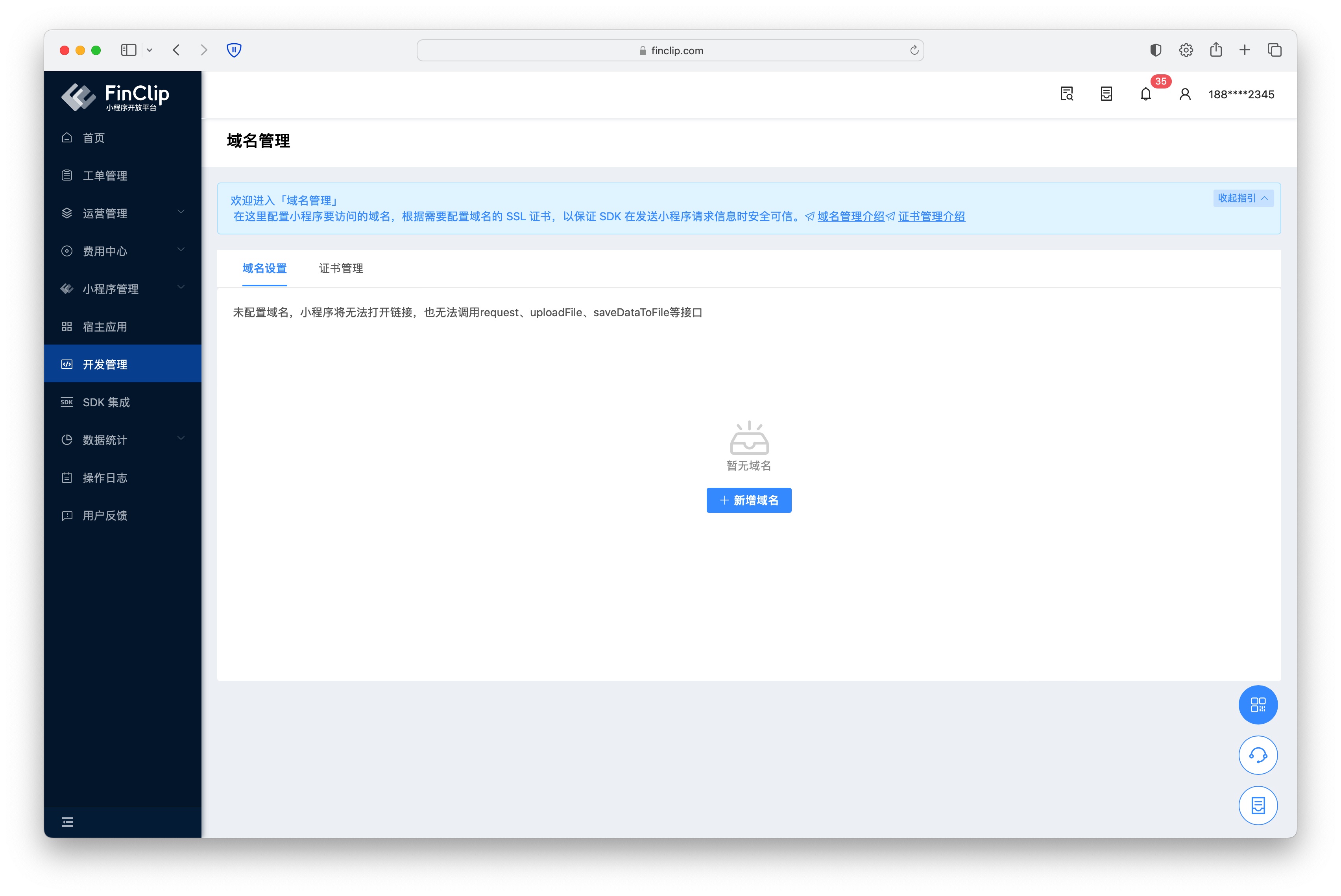
上传小程序代码包需要通过开发者工具在本地编译后上传编译后的代码包:
在「首页」的小程序发布流程模块或 「我的小程序-版本管理」的代码包上传模块中-开发者工具工具并进行安装,详细操作指引请参考:开发者工具操作指引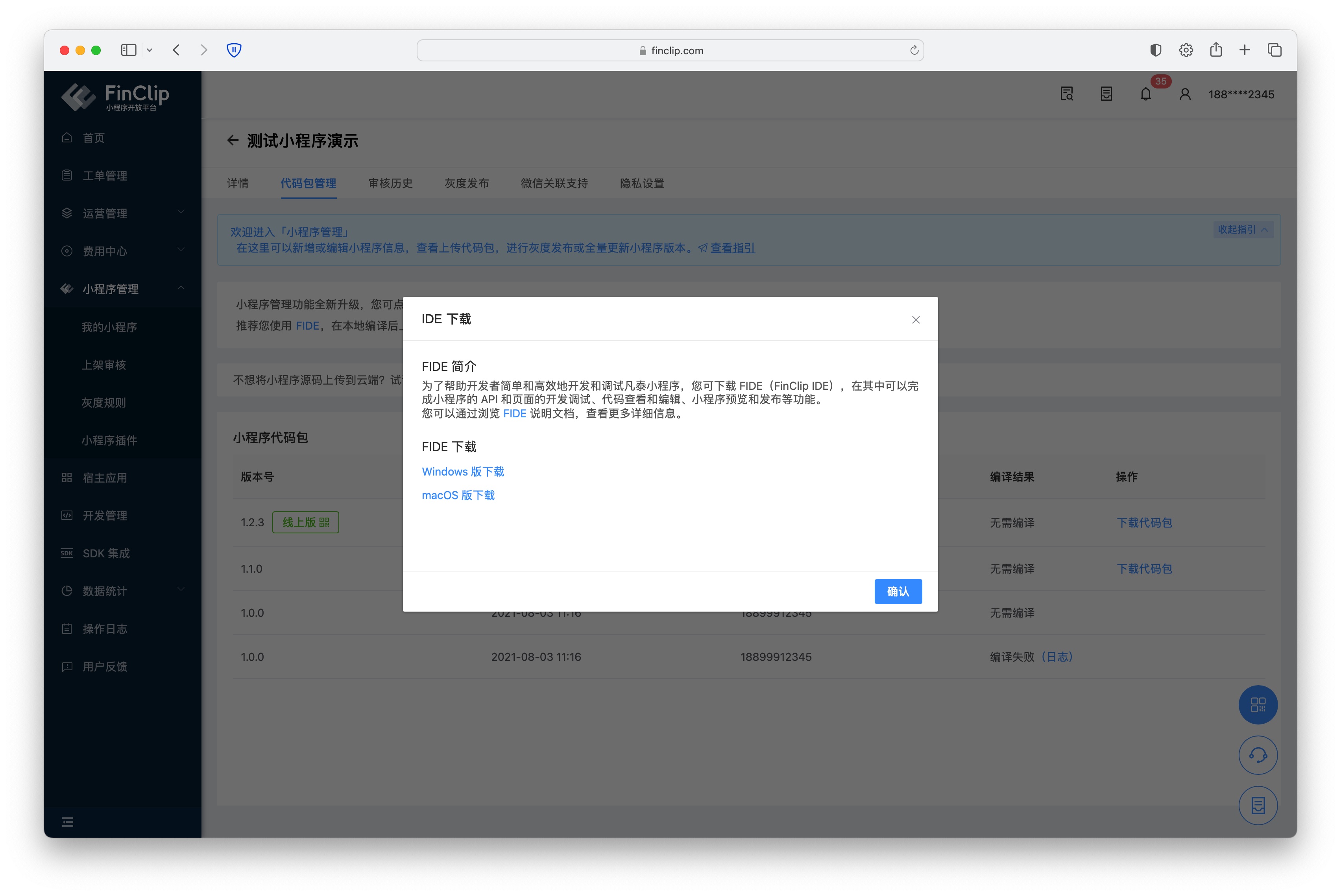
编译后的小程序代码会输出相应的编译日志,开发者可根据编译日志进行代码调试:
编译成功的小程序,可通过“-代码包”,-编译后的小程序代码包;
编译失败的小程序不提供代码包-,但可以通过“查看编译日志”查询失败原因;
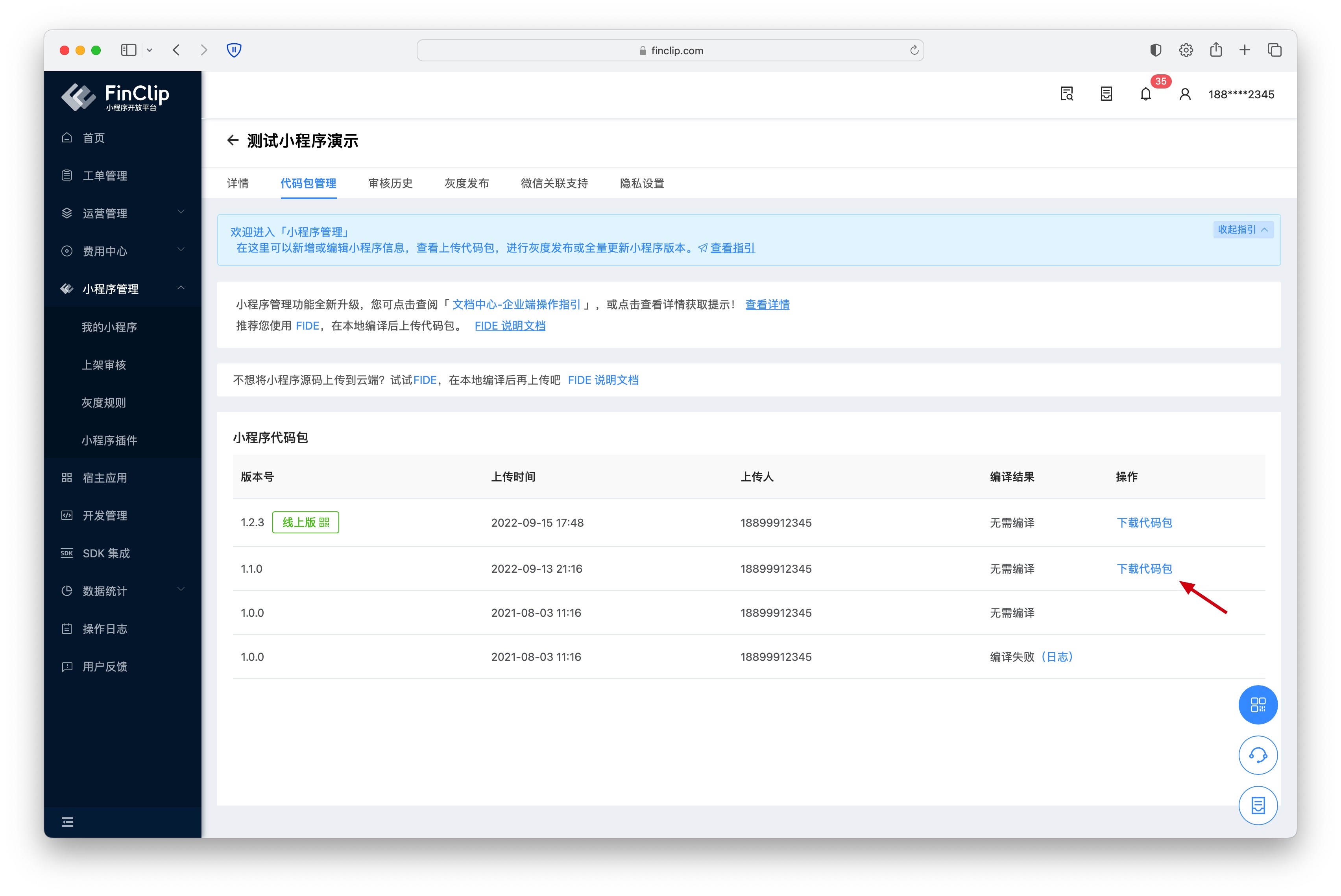
您可以通过将小程序设置为体验版,或者在开发者工具中进行实时预览调试,FinClip App 中也可以查看到小程序版本上传说明。
设置为体验版调试
当小程序代码包上传成功后,您可以在「小程序详情」页面中,将所上传的小程序代码设置为体验版。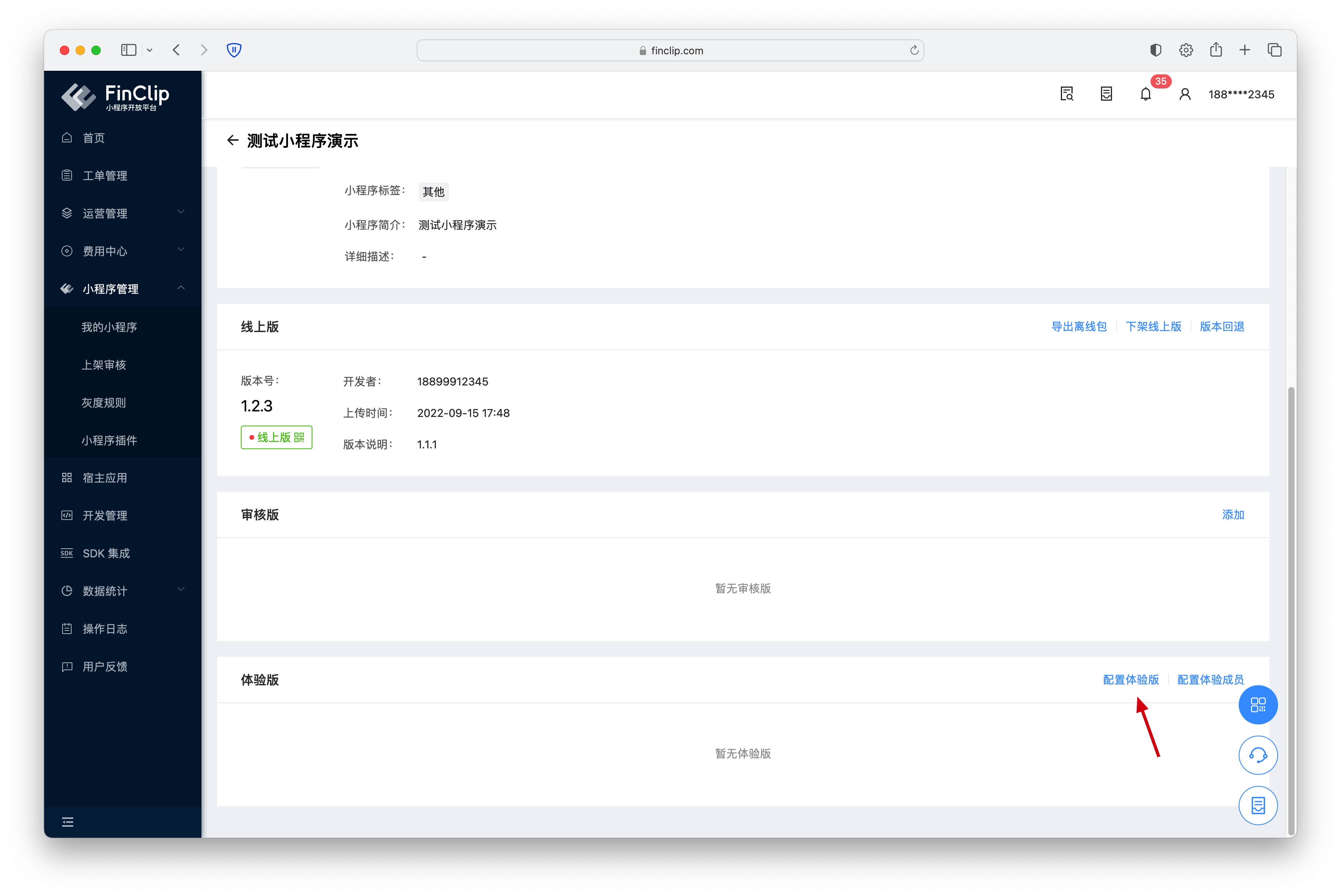
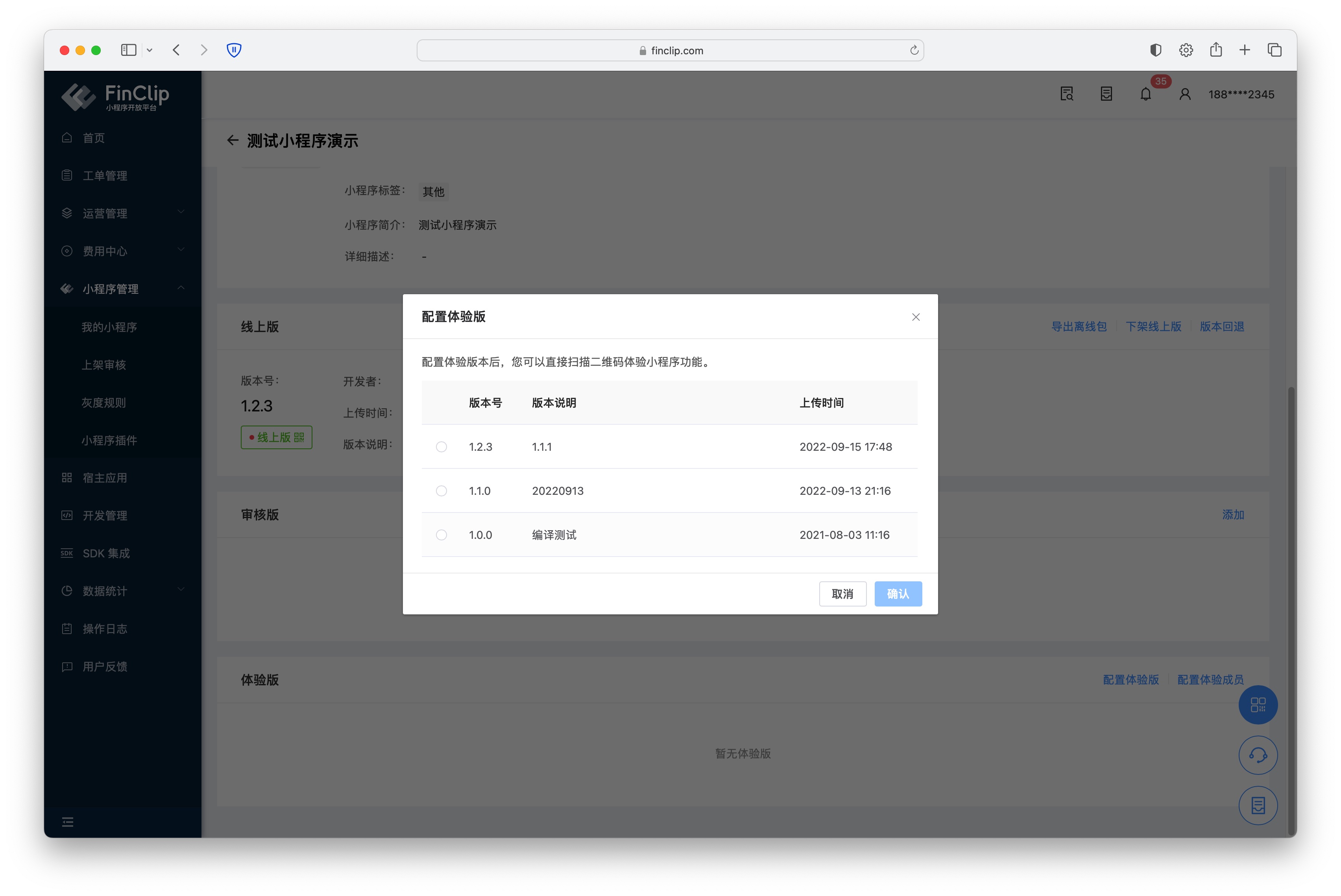
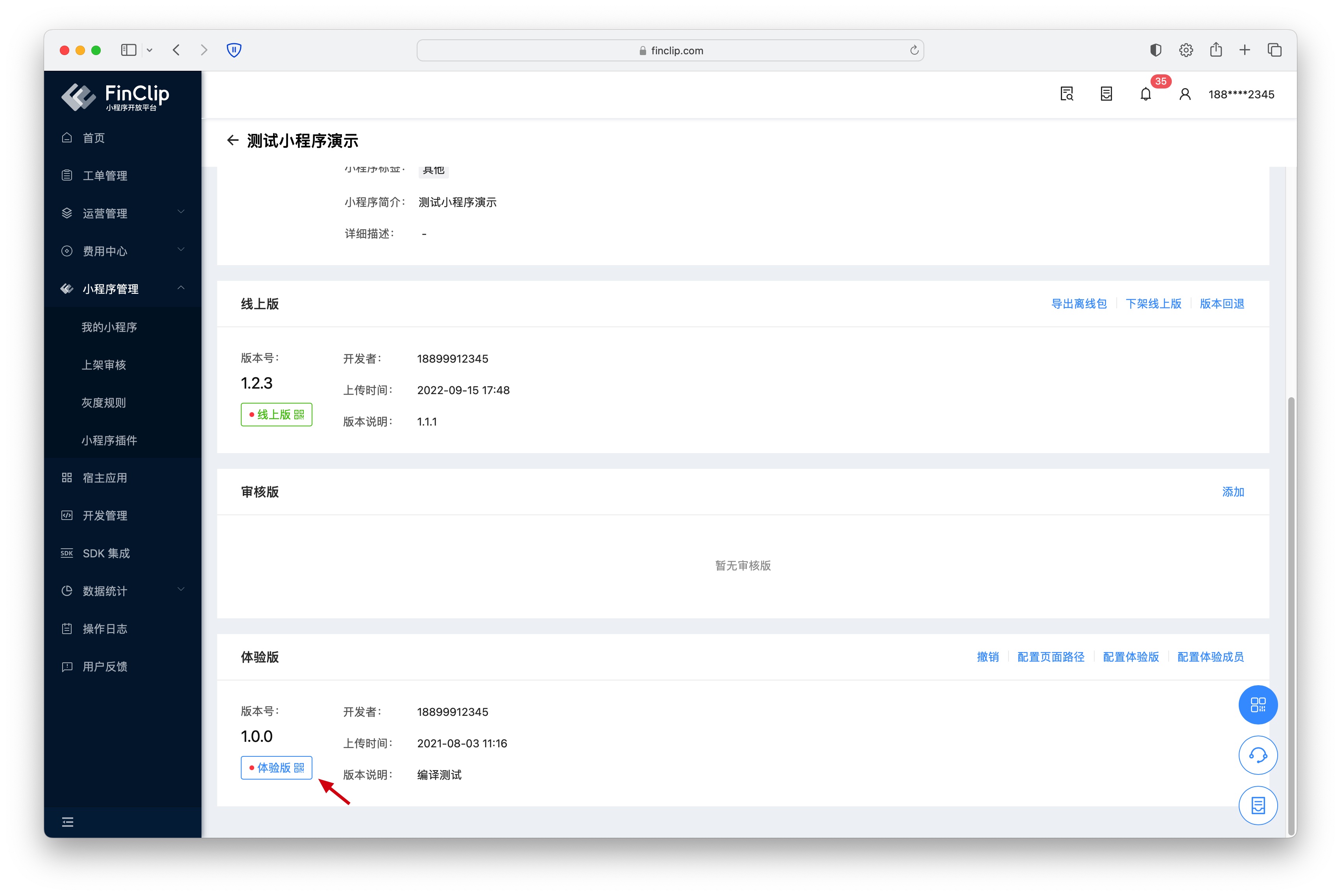
配置完成后,点击体验版的二维码图标,并使用 FinClip App 扫码(FinClip App 的使用请参考: FinClip App 常见问题 ),即可进行预览和测试;
通过开发版进行调试
同样您也可以在应用商店中搜索「FinClip」,-安装应用后,分别点击「首页-管理小程序-选中小程序-点击开发版」,也可以打开对应上传的小程序信息,开发版的小程序在详情右侧会显示对应的标记,您也可以快速点击底部的「打开调试」开关进行调试处理。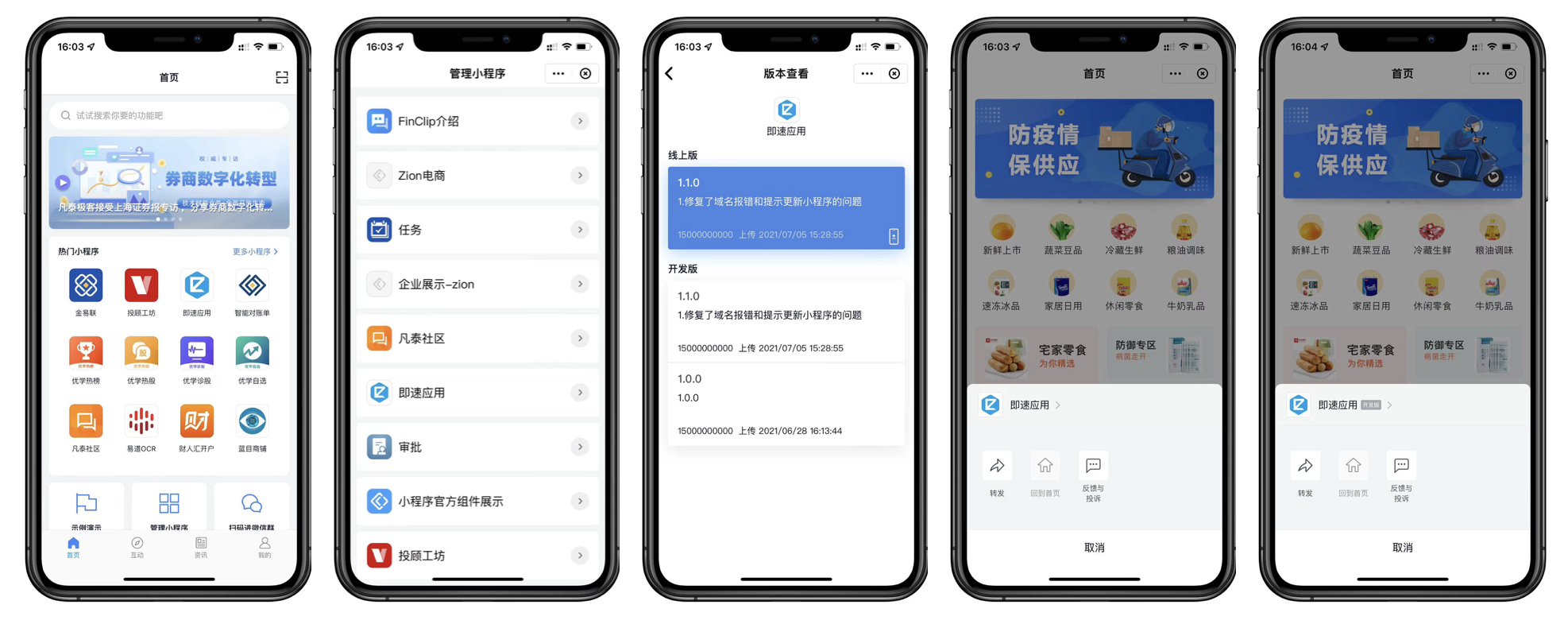
版权声明:本文内容由网络用户投稿,版权归原作者所有,本站不拥有其著作权,亦不承担相应法律责任。如果您发现本站中有涉嫌抄袭或描述失实的内容,请联系我们jiasou666@gmail.com 处理,核实后本网站将在24小时内删除侵权内容。
发表评论
暂时没有评论,来抢沙发吧~